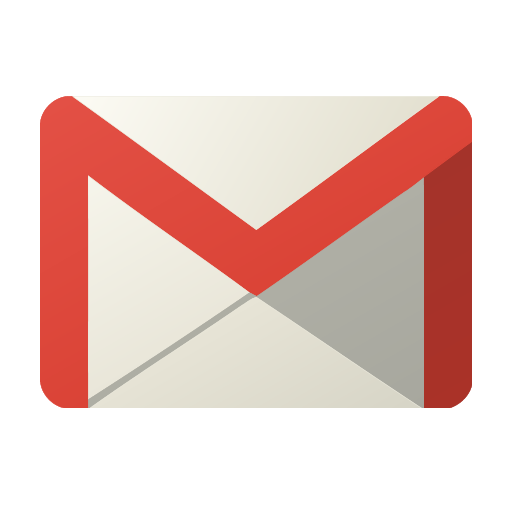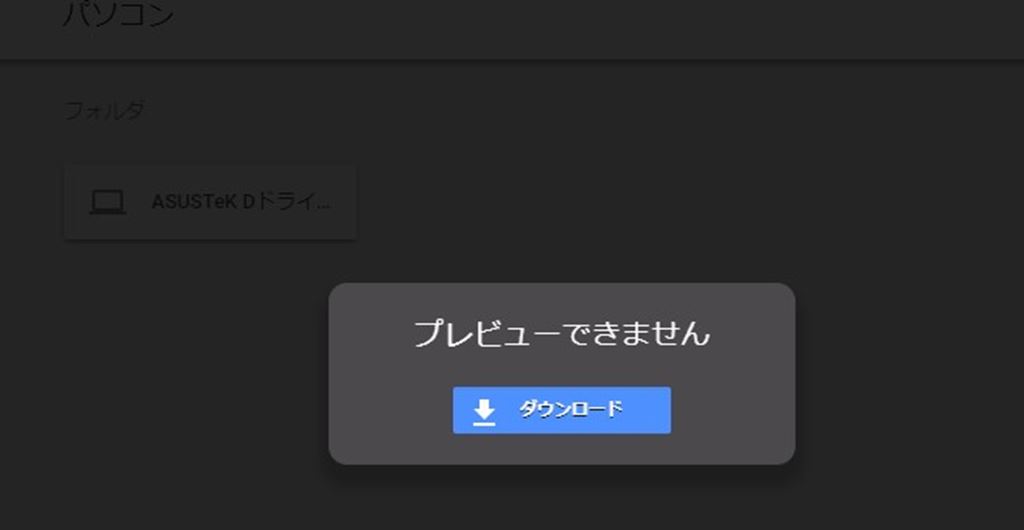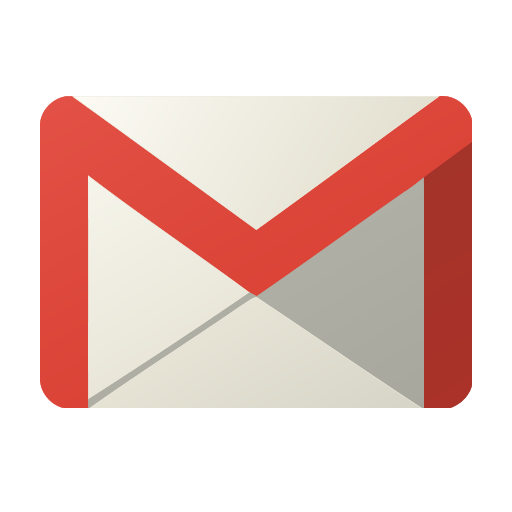迷惑メール分類
Gmailの迷惑メール分類は強力で便利なのですが、分類してはいけない「お客様からのお問い合わせ」なども分類されてしまう場合があります。
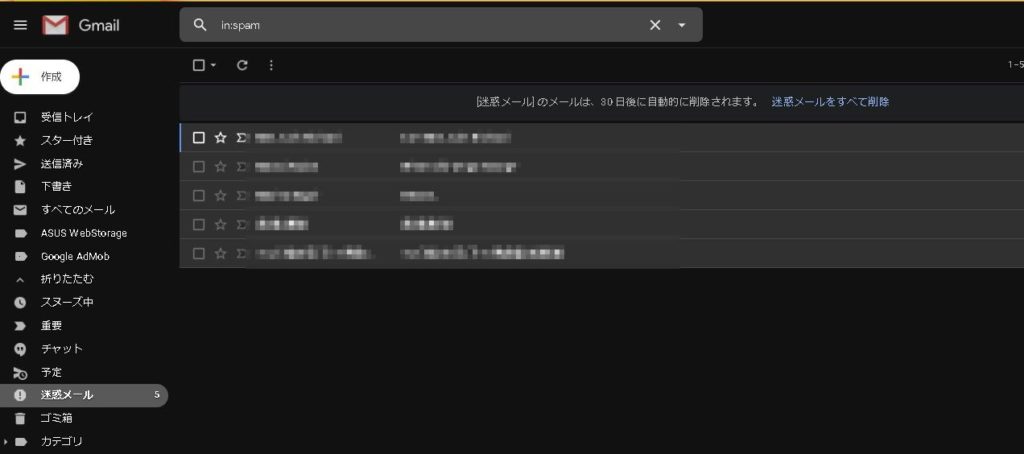
迷惑メール パターン例
このメールが [迷惑メール] に振り分けられた理由: Google の迷惑メールフィルタが検出したメールに類似しています。
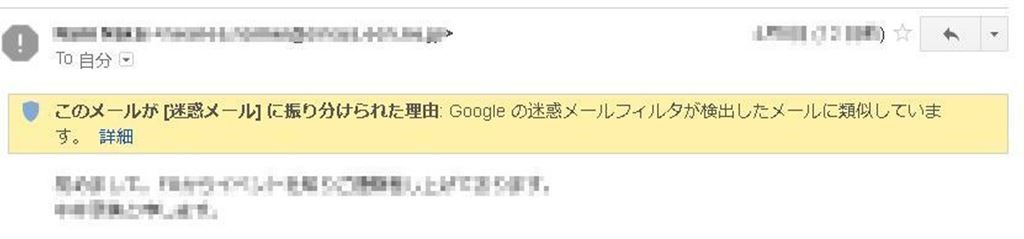
迷惑メール パターン例
このメールが [迷惑メール] に振り分けられた理由: Googleの迷惑メールフィルタが検出したメールに類似しています。

迷惑メール パターン例
このメールにはご注意ください。このメールが本当にXXXX.jp によって送信されたものなのか、Google のシステムでは確認できませんでした。リンクをクリックしたり、個人情報を返信したりしないでください。

フィルタされるパターンは7つ
フィルタされるパターンは下記の7つのようです。
- メールアドレスのなりすまし
- フィッシング詐欺
- 未確認の送信者からのメール
- 管理者が設定したポリシー
- 特定の送信者からのメールのブロック
- 内容が空のメール
- 手動で迷惑メールに振り分けたメール
Gmail では、迷惑メールや不審なメールを自動的に判断して迷惑メールのマークを付けます。
全てのメールで迷惑メール分類を解除する(しない)方法
GMailの歯車アイコン>「設定」
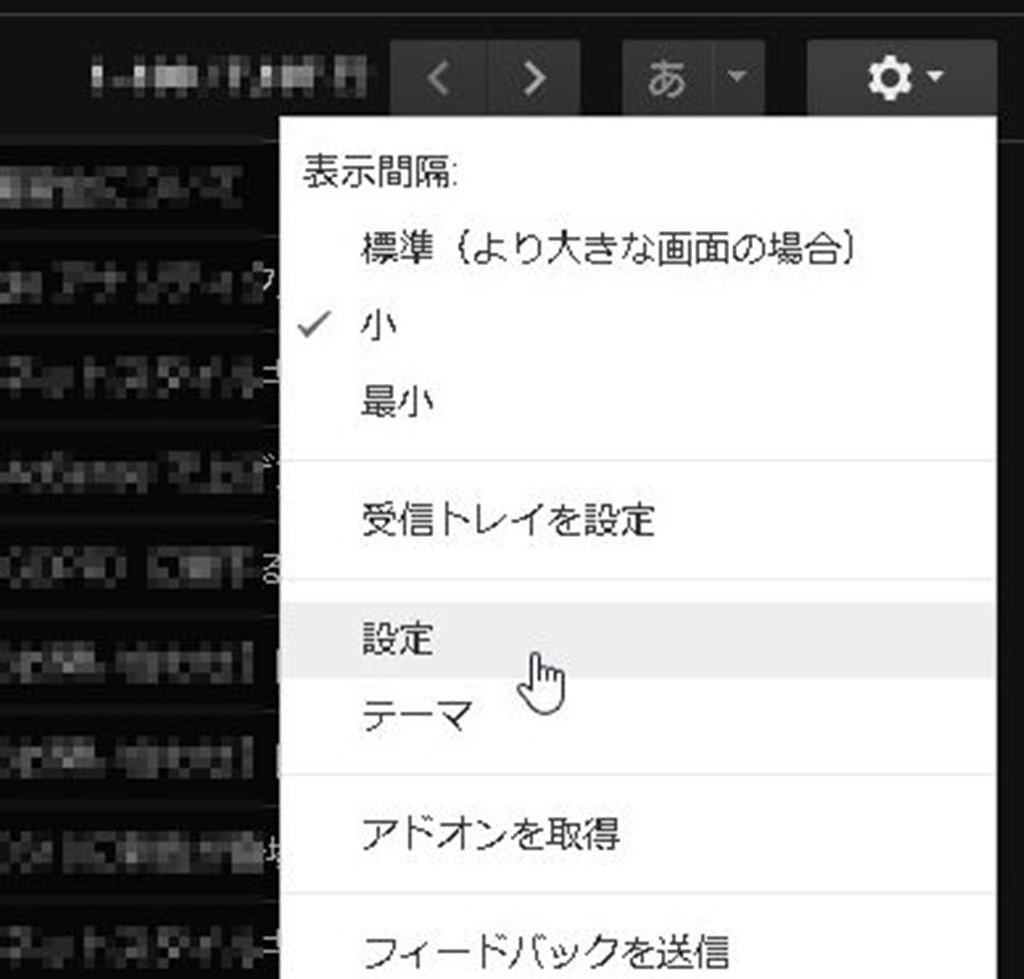
フィルタとブロック中のアドレス
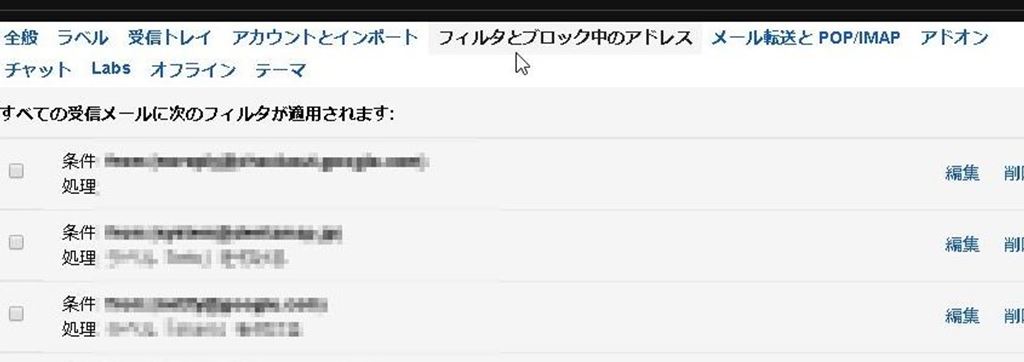
新しいフィルタを作成
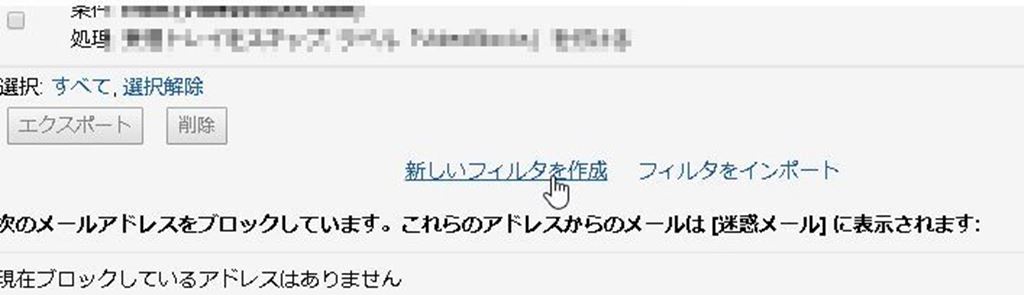
「含」に「@」アットマークのみを入れて、フィルタを作成します。
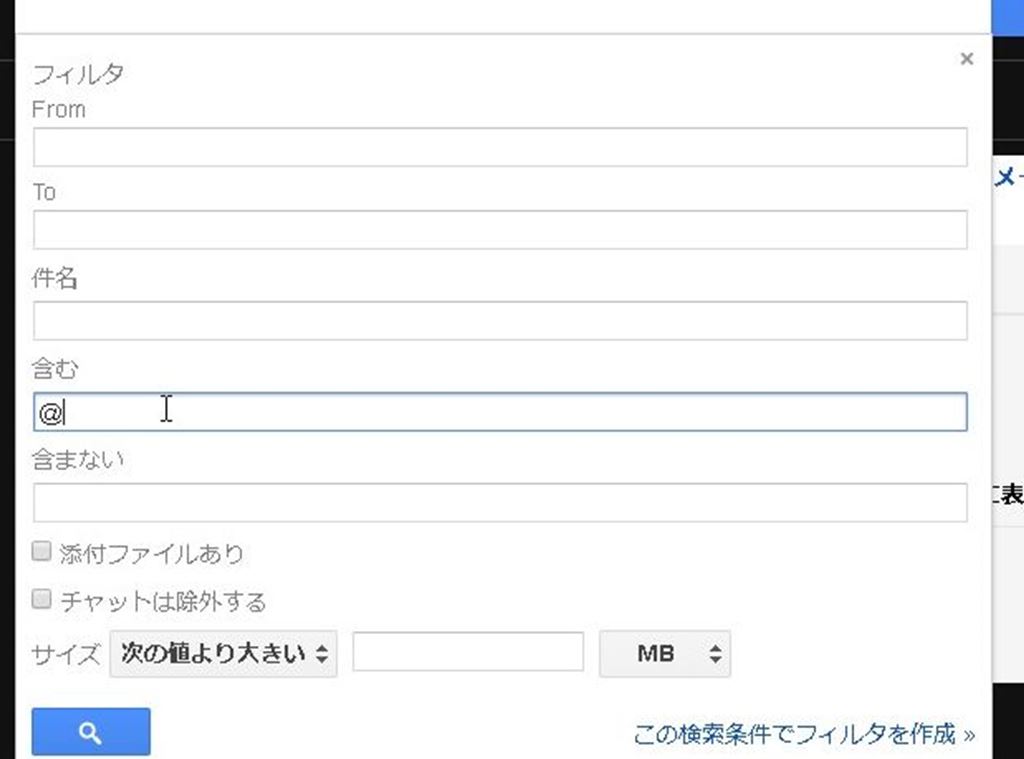
警告(確認画面)が出ますが、OKを押します。(内容はちゃんと読みましょう)
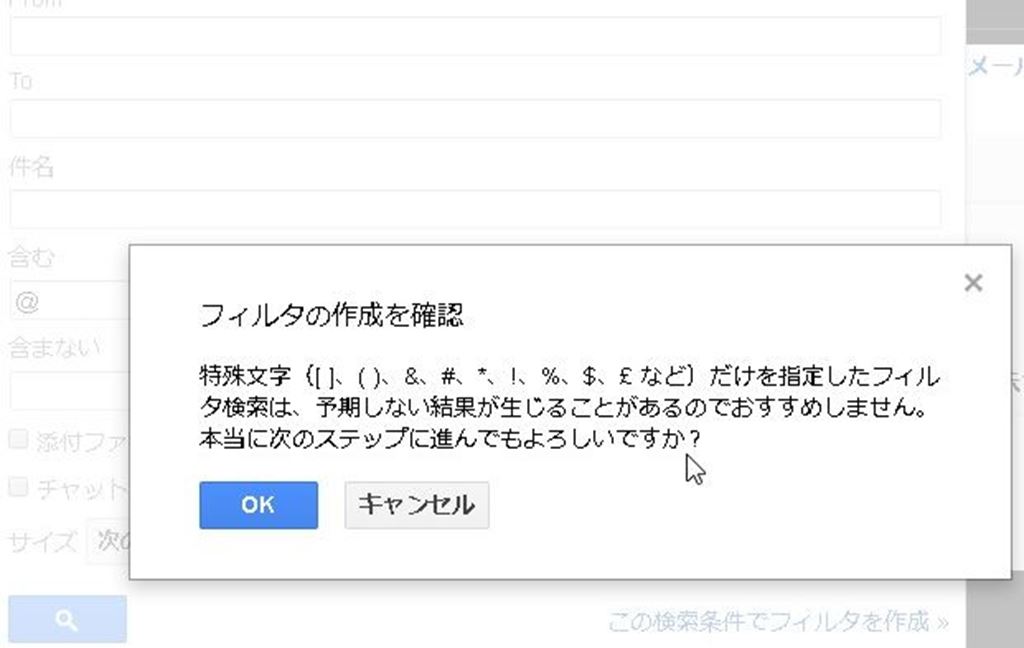
次の画面で「迷惑メールにしない」に✔(チェック)を入れて、フィルタを作成します。
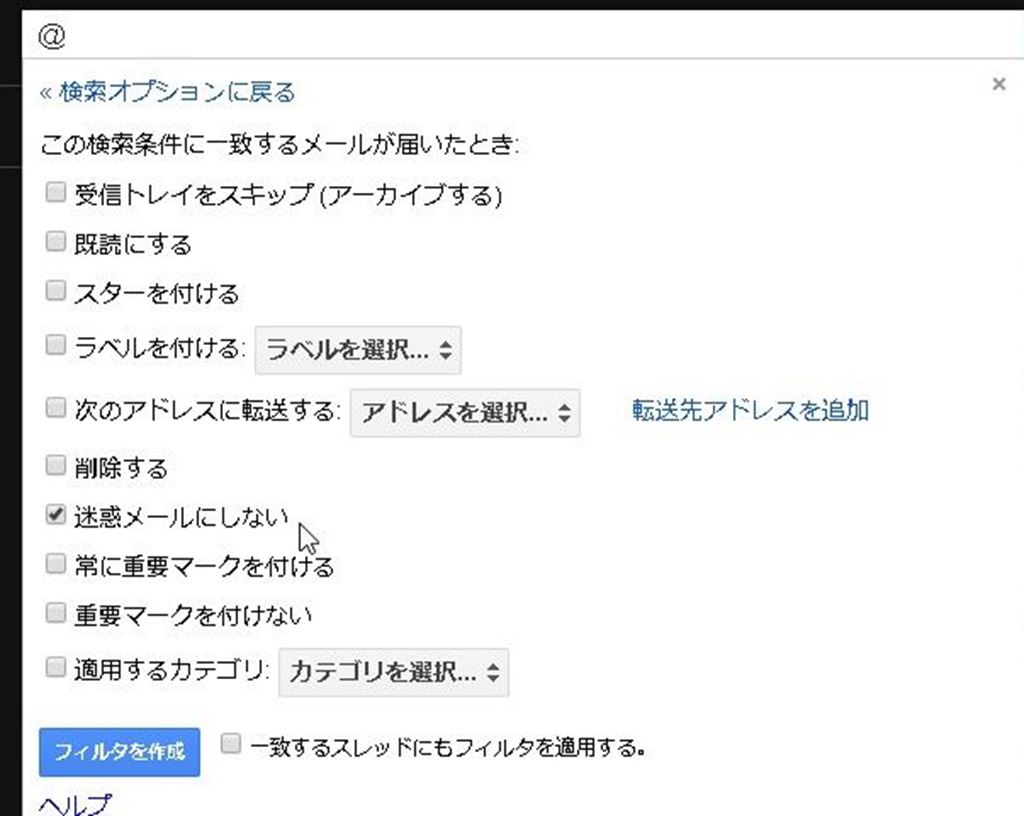
作成されました!
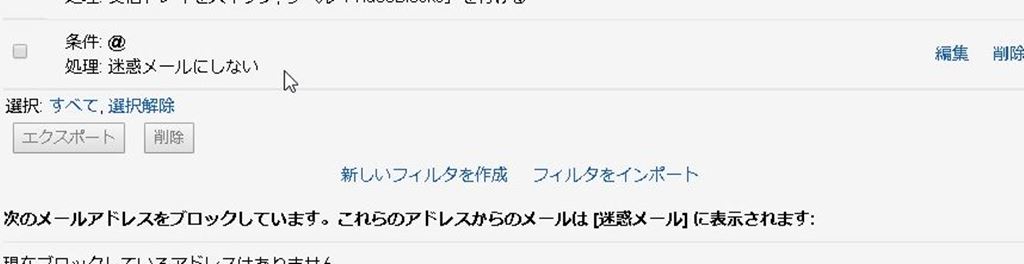
まとめ
これで、全てのメールが受信トレイに入るようになるので、Googleの強力なフィルタで大事なメールが迷惑メールに・・・ということは無くなります!
ただしこの設定をしてしまうと、本来迷惑メールに分類されるべき悪質なメールまで受信トレイに入ってきてしまいます。
やっぱり困る、ということであれば、定期的に「迷惑メールフォルダを確認する」という方法でも良いかもしれません。
\(^o^)/